win11校園網(wǎng)不彈出認證界面怎么辦?
更新日期:2024-07-23 15:15:02
來源:投稿
現(xiàn)在大部分學生使用的電腦都是安裝的win11系統(tǒng),在學校中都是辦理校園網(wǎng),使用的時候需要進行認證,不少同學表示連接后始終無法彈出認證界面,那么這種問題要如何解決呢,今日的win11教程就為廣大用戶們帶來三種解決方法,接下來讓我們一起來看看詳細步驟吧。
![]()
風林火山 win11 23H2 64位 純凈版V2024 [電腦系統(tǒng)]
大小:5.04 GB 類別:風林火山 立即下載win11校園網(wǎng)不彈出認證界面怎么辦
方法一
1、按下鍵盤上的win+i組合鍵打開系統(tǒng)設(shè)置,找到其中的“網(wǎng)絡(luò)和internet”。
2、進入之后在左邊欄選擇“代理”,然后將右邊的“使用安裝程序腳本”關(guān)閉。
3、回到“網(wǎng)絡(luò)和internet”中,在左邊欄找到并點擊“狀態(tài)”。
4、然后點擊“網(wǎng)絡(luò)疑難解答”,等待系統(tǒng)自動檢測問題。
5、檢查完成后點擊網(wǎng)絡(luò)連接進行自動修復(fù)即可。
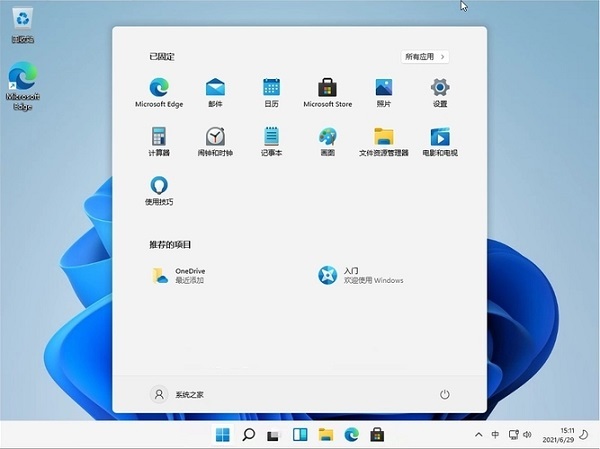
方法二
1、點擊電腦桌面左下角按鈕。
2、在彈出的界面,點擊設(shè)置。
3、在彈出的界面,點擊“網(wǎng)絡(luò)和Internet”。
4、接著點擊“更改適配器選項”。
6、鼠標右鍵點擊,在彈出的窗口中選“屬性”。
7、在彈出的屬性窗口中找到“Internet協(xié)議版本4(TCP/IPv4)”。
8、自動獲取ip地址以及dns服務(wù)器。
9、再雙擊進入所要使用的網(wǎng)絡(luò),在彈窗中點擊“詳細信息(E)”,彈出網(wǎng)絡(luò)連接詳細信息。
方法三
1、首先點擊下方任務(wù)欄中的開始菜單,再打開其中的“設(shè)置”。
2、在設(shè)置中找到“網(wǎng)絡(luò)和internet”,進入之后在左邊欄選擇“無線網(wǎng)絡(luò)”。
3、然后找到我們連接的wifi,右鍵選中將它刪除。
4、然后點擊桌面右下角的網(wǎng)絡(luò)按鈕,在列表中找到要連接的wifi重新連接。
- monterey12.1正式版無法檢測更新詳情0次
- zui13更新計劃詳細介紹0次
- 優(yōu)麒麟u盤安裝詳細教程0次
- 優(yōu)麒麟和銀河麒麟?yún)^(qū)別詳細介紹0次
- monterey屏幕鏡像使用教程0次
- monterey關(guān)閉sip教程0次
- 優(yōu)麒麟操作系統(tǒng)詳細評測0次
- monterey支持多設(shè)備互動嗎詳情0次
- 優(yōu)麒麟中文設(shè)置教程0次
- monterey和bigsur區(qū)別詳細介紹0次
周
月











